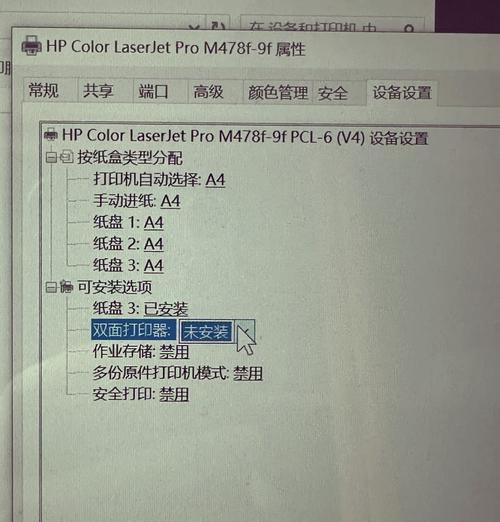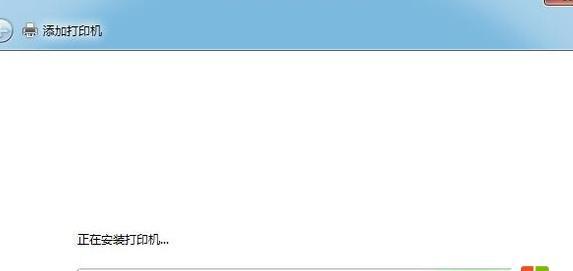在我们日常生活和工作中,网络打印机已经成为了一项非常重要的设备。然而,对于新手用户来说,网络打印机脱机问题可能会给他们带来很多困扰。在本篇文章中,我们将分享一些实用的解决方法,帮助新手用户快速解决网络打印机脱机问题。

1.了解网络打印机的状态指示灯

-新手用户需要了解网络打印机的状态指示灯,包括脱机指示灯和连接状态指示灯。
2.检查网络连接是否正常
-确保网络连接正常是解决脱机问题的首要步骤,可以通过检查网线连接或无线网络连接来确认。
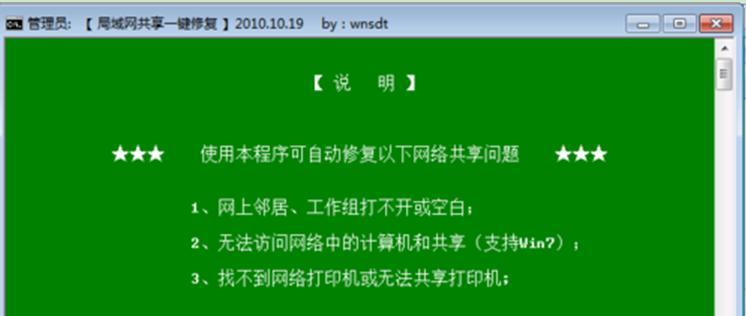
3.检查打印机是否处于离线状态
-在打印机设置中检查是否有选中“离线”模式,如果有,则取消选择以恢复在线状态。
4.检查打印队列中的任务
-在打印队列中检查是否有未完成的任务,如果有,则将其删除或取消打印,以解决可能导致脱机的问题。
5.重新启动打印机和计算机
-有时,重新启动打印机和计算机可以解决网络打印机脱机问题,因为这样可以刷新打印机和计算机之间的连接。
6.更新打印机驱动程序
-确保打印机驱动程序是最新版本可以解决一些与网络打印机脱机问题相关的软件问题。
7.检查防火墙设置
-防火墙设置可能会阻止计算机与打印机之间的通信,因此需要检查防火墙设置并确保允许打印机的访问。
8.执行网络打印机的自检程序
-大多数网络打印机都提供了自检程序,可以通过按下特定按钮或在打印机设置中执行,这可以帮助解决一些硬件问题。
9.重置网络设置
-在某些情况下,重置网络设置可以解决网络打印机脱机问题,可以通过按下特定按钮或在打印机设置中执行。
10.检查打印机IP地址设置
-确保打印机的IP地址设置正确,与网络中的其他设备不冲突,这是解决网络打印机脱机问题的关键步骤之一。
11.清理打印机内部
-打印机内部可能存在灰尘或纸屑等杂物,这可能导致打印机脱机。清理打印机内部可以帮助解决这个问题。
12.重新安装打印机驱动程序
-如果以上方法都无效,重新安装打印机驱动程序可能是解决网络打印机脱机问题的最后一招。
13.寻求厂商支持
-如果以上方法都无法解决问题,建议联系打印机厂商的技术支持,以获取专业帮助。
14.考虑更换打印机
-如果网络打印机脱机问题持续存在且无法解决,考虑更换新的打印机可能是一个更好的选择。
15.
-通过使用以上提到的解决方法,新手用户可以轻松解决网络打印机脱机问题,并确保其打印工作的顺利进行。
网络打印机脱机问题对于新手用户来说可能是一个令人头疼的问题,但是通过了解一些实用的解决方法,可以帮助他们迅速恢复打印机在线状态。无论是检查网络连接、调整打印机设置还是更新驱动程序,这些技巧都可以帮助新手用户解决网络打印机脱机问题,提高工作效率。最重要的是,新手用户不要害怕寻求厂商支持或考虑更换打印机,以确保打印工作的顺利进行。